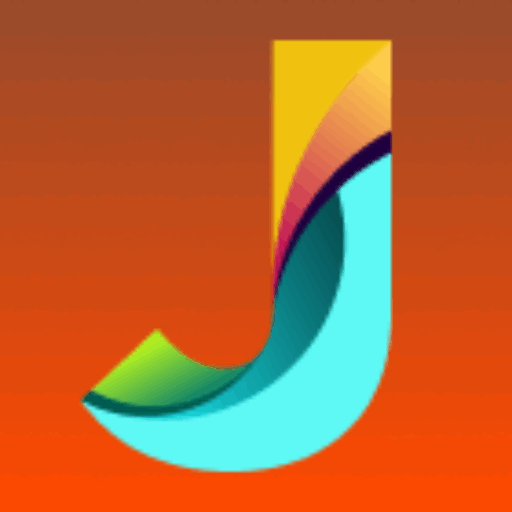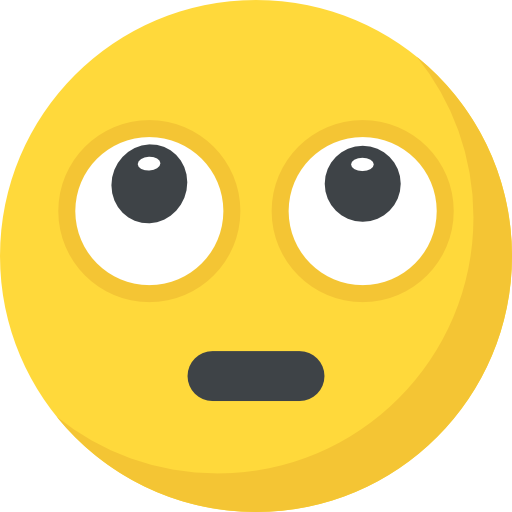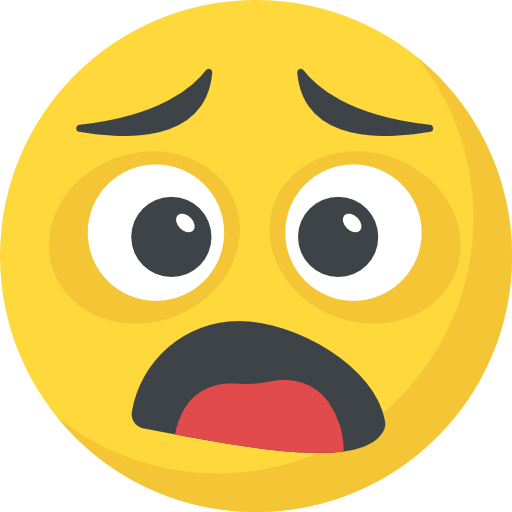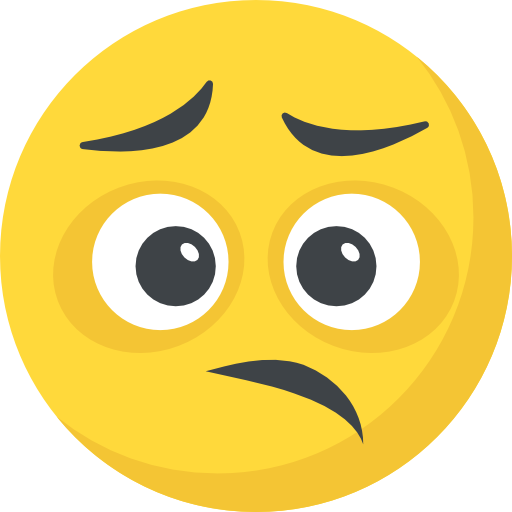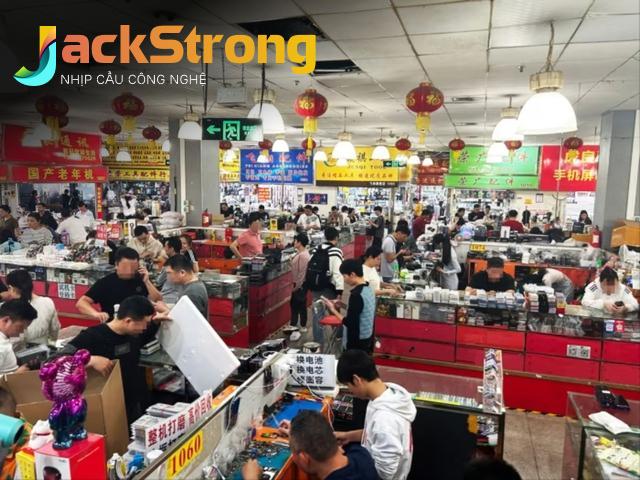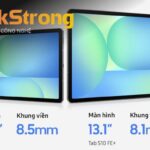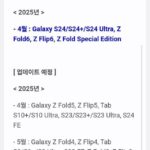Bắt “Hit” Nhanh Chóng: Bí Quyết Tìm Tên Bài Hát Bằng iPhone Bạn Chưa Biết!

Bạn đang phiêu theo một giai điệu cực chất ở quán cafe, trên xe buýt hay bất cứ đâu, và ngay lập tức muốn biết tên bài hát đó là gì? Với chiếc iPhone trên tay, bạn hoàn toàn có thể khám phá ra “bí mật” âm nhạc ấy chỉ trong tích tắc. Hãy cùng khám phá mẹo tìm tên bài hát trên iPhone cực kỳ đơn giản, nhanh chóng và hiệu quả ngay trong bài viết này!
Giải Mã “Ma Thuật” Nhận Diện Âm Nhạc Trên iPhone
iPhone không chỉ là một chiếc điện thoại thông minh, mà còn là một “trợ lý” âm nhạc đắc lực. Với tính năng nhận diện bài hát được tích hợp sẵn, bạn không cần phải tải thêm bất kỳ ứng dụng nào để tìm kiếm thông tin về bài hát đang phát xung quanh. “Ma thuật” này đến từ sự hợp tác giữa Apple và Shazam, ứng dụng nhận diện âm nhạc đình đám mà Apple đã mua lại vào năm 2018.
Tính năng này hoạt động bằng cách sử dụng micro của iPhone để thu âm một đoạn ngắn của bài hát, sau đó gửi đoạn âm thanh này đến máy chủ của Shazam để phân tích và so sánh với cơ sở dữ liệu khổng lồ của họ. Chỉ trong vài giây, bạn sẽ nhận được thông tin chi tiết về bài hát, bao gồm tên bài hát, nghệ sĩ, album và thậm chí cả lời bài hát.
Kích Hoạt “Siêu Năng Lực” Tìm Nhạc: Hướng Dẫn Từng Bước
Để kích hoạt tính năng nhận diện bài hát ẩn mình trên iPhone, bạn cần thực hiện một vài thao tác đơn giản sau:
- Mở ứng dụng Cài đặt (Settings) trên iPhone của bạn.
- Chọn Trung tâm điều khiển (Control Center).
- Cuộn xuống dưới đến mục “Điều khiển khác” (More Controls) và tìm đến “Nhận dạng nhạc” (Music Recognition).
- Nhấn vào biểu tượng dấu “+” màu xanh lá cây bên cạnh “Nhận dạng nhạc” để thêm tính năng này vào Trung tâm điều khiển.
Sau khi hoàn thành các bước trên, bạn đã trang bị cho chiếc iPhone của mình khả năng “siêu phàm” trong việc nhận diện âm nhạc.
Sử Dụng “Thần Chú” Shazam: Tìm Tên Bài Hát Trong Tích Tắc
Khi nghe thấy một bài hát hay và muốn biết tên, bạn chỉ cần:
- Mở Trung tâm điều khiển bằng cách vuốt xuống từ góc trên bên phải màn hình (đối với iPhone có Face ID) hoặc vuốt lên từ cạnh dưới màn hình (đối với iPhone có nút Home).
- Tìm và nhấn vào biểu tượng Shazam (một hình vuông có chữ “S” bên trong).
iPhone của bạn sẽ bắt đầu “lắng nghe” âm thanh xung quanh. Sau vài giây, một thông báo sẽ hiển thị trên màn hình, cho bạn biết tên bài hát và nghệ sĩ trình bày.
Lưu Giữ Khoảnh Khắc Âm Nhạc: Xem Lại Lịch Sử Tìm Kiếm
iPhone không chỉ giúp bạn tìm ra tên bài hát ngay lập tức, mà còn lưu lại lịch sử tìm kiếm của bạn. Để xem lại danh sách các bài hát đã nhận diện:
- Mở Trung tâm điều khiển.
- Nhấn và giữ vào biểu tượng Shazam.
Một danh sách các bài hát bạn đã tìm kiếm trước đó sẽ hiện ra, giúp bạn dễ dàng nghe lại hoặc chia sẻ với bạn bè.

Để đảm bảo tính năng nhận diện bài hát hoạt động hiệu quả nhất, hãy lưu ý một số mẹo sau:
- Đảm bảo môi trường xung quanh không quá ồn ào: Tiếng ồn lớn có thể gây khó khăn cho iPhone trong việc thu âm và phân tích bài hát.
- Đặt iPhone gần nguồn phát nhạc: Điều này giúp iPhone thu âm rõ ràng hơn.
- Kết nối internet ổn định: Tính năng nhận diện bài hát cần kết nối internet để hoạt động.
- Cập nhật iOS lên phiên bản mới nhất: Các phiên bản iOS mới thường có các cải tiến về hiệu năng và khả năng tương thích, giúp tính năng nhận diện bài hát hoạt động tốt hơn.
Khám Phá Thêm Những Tính Năng “Ẩn” Của Shazam
Ngoài tính năng nhận diện bài hát thông qua Trung tâm điều khiển, bạn cũng có thể sử dụng ứng dụng Shazam để khám phá thêm nhiều tính năng thú vị khác, chẳng hạn như:
- Tự động nhận diện nhạc: Ứng dụng Shazam có thể tự động nhận diện các bài hát đang phát xung quanh bạn ngay cả khi bạn không mở ứng dụng.
- Xem lời bài hát: Shazam cung cấp lời bài hát cho hầu hết các bài hát phổ biến, giúp bạn hát theo hoặc hiểu rõ hơn về nội dung bài hát.
- Khám phá âm nhạc mới: Shazam gợi ý các bài hát và nghệ sĩ tương tự dựa trên sở thích âm nhạc của bạn.
- Kết nối với Apple Music và Spotify: Shazam cho phép bạn dễ dàng thêm các bài hát đã nhận diện vào thư viện nhạc của mình trên Apple Music hoặc Spotify.
Giải Quyết Các Vấn Đề Thường Gặp Khi Sử Dụng Tính Năng Nhận Diện Bài Hát
Đôi khi, tính năng nhận diện bài hát trên iPhone có thể gặp phải một số vấn đề, chẳng hạn như:
- Không nhận diện được bài hát: Điều này có thể xảy ra nếu bài hát quá mới, ít phổ biến hoặc có chất lượng âm thanh kém.
- Nhận diện sai bài hát: Điều này có thể xảy ra nếu có nhiều nguồn phát nhạc cùng lúc hoặc nếu môi trường xung quanh quá ồn ào.
Nếu bạn gặp phải các vấn đề trên, hãy thử di chuyển đến một vị trí yên tĩnh hơn, đặt iPhone gần nguồn phát nhạc hơn hoặc thử lại sau. Nếu vẫn không thành công, bạn có thể thử sử dụng một ứng dụng nhận diện âm nhạc khác như SoundHound.

Tính năng nhận diện bài hát trên iPhone không chỉ là một công cụ giải trí, mà còn có nhiều ứng dụng thực tế trong cuộc sống, chẳng hạn như:
- Tìm kiếm bài hát yêu thích: Khi bạn nghe một bài hát hay trên radio hoặc trong một bộ phim và muốn tìm nghe lại, tính năng này sẽ giúp bạn tìm ra tên bài hát một cách nhanh chóng.
- Mở rộng kiến thức âm nhạc: Tính năng này giúp bạn khám phá những bài hát và nghệ sĩ mới mà bạn chưa từng biết đến.
- Chia sẻ âm nhạc với bạn bè: Bạn có thể dễ dàng chia sẻ những bài hát bạn yêu thích với bạn bè thông qua các ứng dụng nhắn tin hoặc mạng xã hội.
- Hỗ trợ công việc: Nếu bạn là một DJ, nhạc sĩ hoặc nhà sản xuất âm nhạc, tính năng này có thể giúp bạn tìm kiếm các nguồn cảm hứng mới và khám phá những xu hướng âm nhạc mới nhất.

Với tính năng nhận diện bài hát được tích hợp sẵn, iPhone đã trở thành một công cụ đắc lực cho những người yêu âm nhạc. Bằng cách làm theo các hướng dẫn và mẹo trong bài viết này, bạn có thể dễ dàng khám phá những giai điệu mới và mở rộng thế giới âm nhạc của mình. Đừng bỏ lỡ cơ hội biến chiếc iPhone của bạn thành một “thư viện âm nhạc” di động và tận hưởng những khoảnh khắc âm nhạc tuyệt vời mọi lúc mọi nơi!